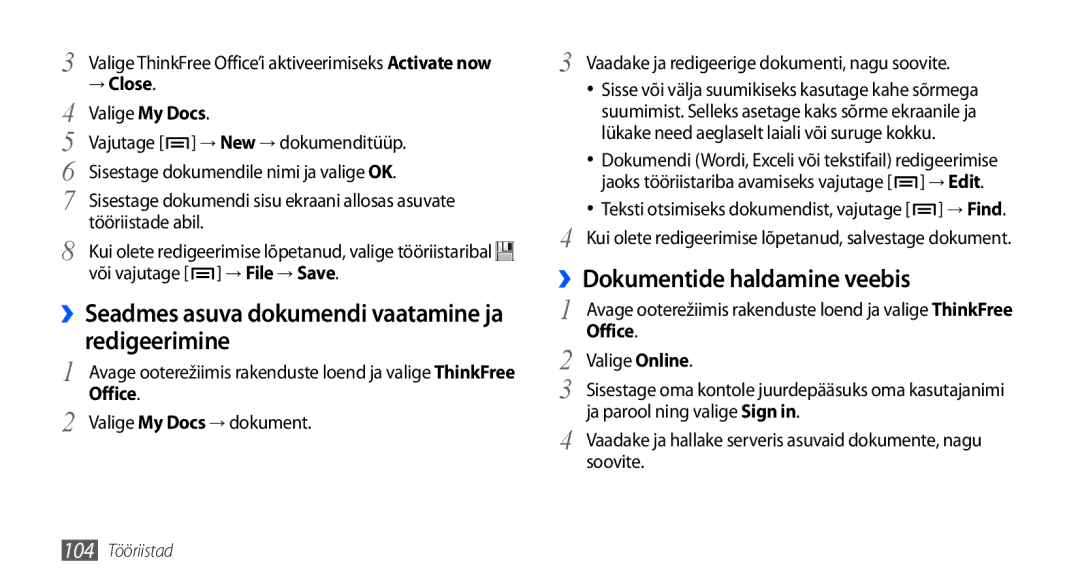3 Valige ThinkFree Office’i aktiveerimiseks Activate now
→Close.
4 Valige My Docs.
5 Vajutage [![]() ] → New → dokumenditüüp.
] → New → dokumenditüüp.
6 Sisestage dokumendile nimi ja valige OK.
7 Sisestage dokumendi sisu ekraani allosas asuvate tööriistade abil.
8 Kui olete redigeerimise lõpetanud, valige tööriistaribal ![]() või vajutage [
või vajutage [![]() ] → File → Save.
] → File → Save.
››Seadmes asuva dokumendi vaatamine ja redigeerimine
1 | Avage ooterežiimis rakenduste loend ja valige ThinkFree |
Office. | |
2 | Valige My Docs → dokument. |
3 Vaadake ja redigeerige dokumenti, nagu soovite.
•Sisse või välja suumikiseks kasutage kahe sõrmega suumimist. Selleks asetage kaks sõrme ekraanile ja lükake need aeglaselt laiali või suruge kokku.
•Dokumendi (Wordi, Exceli või tekstifail) redigeerimise jaoks tööriistariba avamiseks vajutage [ ![]() ] → Edit.
] → Edit.
•Teksti otsimiseks dokumendist, vajutage [ ![]() ] → Find.
] → Find.
4 Kui olete redigeerimise lõpetanud, salvestage dokument.
››Dokumentide haldamine veebis
1 | Avage ooterežiimis rakenduste loend ja valige ThinkFree |
Office. | |
2 | Valige Online. |
3 | Sisestage oma kontole juurdepääsuks oma kasutajanimi |
4 | ja parool ning valige Sign in. |
Vaadake ja hallake serveris asuvaid dokumente, nagu | |
| soovite. |
104Tööriistad